GDZ Informatyka 6 Klasa. Podręcznik [Rivkind Y.Ya., Lysenko T.I.] 2014
4.2. Tworzenie dokumentu tekstowego. Wprowadzanie i edycja tekstu
Pytanie
1. Jakie są sposoby tworzenia nowego dokumentu?
Sposoby tworzenia nowego dokumentu:
1 sposób
- uruchom edytor tekstu;
- W otwartym oknie programu wprowadź żądany tekst.
2 sposoby
- uruchom edytor tekstu;
- wybierz polecenie Utwórz;
- wybierz szablon Nowy dokument w oknie Utwórz dokument dokumentu;
- wybierz przycisk Utwórz.
2. Jaką sekwencję kroków należy wykonać podczas przetwarzania nowego dokumentu w edytorze tekstu?
Podczas przetwarzania nowego dokumentu w edytorze tekstu należy przestrzegać następującej sekwencji działań:
- wprowadzanie tekstu
- edycja tekstu
- formatowanie tekstu
- zapisywanie dokumentu.
3. Jakie zasady należy stosować podczas wpisywania tekstu z klawiatury?
Podczas wprowadzania tekstu z klawiatury należy przestrzegać następujących zasad:
- Między słowami tylko jedno przejście;
- Przed znacznikami przerwania nie kładź przepustki, a po nich umieść jedno zwolnienie lub przejdź do nowego akapitu;
- po otwarciu i przed zamknięciem nawiasów nie należy wprowadzać podania;
- myślnik w słowach, aby wprowadzić bez spacji;
- ustawianie przerw przed myślnikiem i po nim;
- w celu uniknięcia pęknięcia jakiejś frazy na końcu linii między słowami powinna znajdować się przestrzeń nieokreślona (Ctrl + Shift + Skip);
- Aby wprowadzić tekst z nowego akapitu, naciśnij klawisz Enter;
- Aby przejść do nowej linii w akapicie, należy umieścić podział linii (Shift + Enter);
- przejście do nowej linii lub nowej strony dokumentu tekstowego następuje automatycznie.
4. Jakie operacje wymagają edycji tekstu?
Przed edycją tekstu obejmują operacje usuwania, wstawiania i zastępowania tekstu, scalania i dzielenia akapitów, sprawdzania pisowni itp.
5. Dlaczego podczas wprowadzania tekstu poprzedni tekst jest zastępowany nowym? Jak naprawić tę sytuację?
Jeśli tekst jest poprzedzony nowym tekstem, edycja jest w trybie podstawiania. Aby przełączyć się do trybu wstawiania znaków, należy nacisnąć klawisz Insert na klawiaturze lub nacisnąć wskaźnik Wstaw / Zastąp w wierszu stanu.
6. Dlaczego niektóre słowa w teście są podkreślone przez faliste linie? Jak naprawić tę sytuację?
Faliste linie czerwieni i zieleni podkreślają błędy ortograficzne i gramatyczne. Aby je poprawić, otwórz menu kontekstowe podkreślonego słowa i wybierz jedno z proponowanych działań. Możesz użyć pisowni i gramatyki na karcie Recenzja w sekcji Pisownia, aby sprawdzić pisownię.
7. Jakie są przyciski? Gdzie są umieszczone?
Przycisk Anuluj - służy do anulowania ostatniej zakończonej czynności w dokumencie tekstowym. Przycisk Obróć. ma na celu anulowanie anulowanej akcji w dokumencie tekstowym. Przycisk Powtórz jest przeznaczony do automatycznego powtarzania akcji kilka razy w dokumencie tekstowym. Te przyciski znajdują się na pasku szybkiego dostępu.
8. Do czego służy przycisk? Gdzie ona się znajduje?
Przycisk pisowni i gramatyki jest przeznaczony do sprawdzania pisowni. Jest on umieszczony na karcie Recenzja w grupie Pisownia.
 ГДЗ 6 клас Підручник Лисенко Ривкінд 2014 Генеза
ГДЗ 6 клас Підручник Лисенко Ривкінд 2014 Генеза
 Якщо помітили в тексті помилку, виділіть її та натисніть Ctrl + Enter
Якщо помітили в тексті помилку, виділіть її та натисніть Ctrl + Enter
Pytanie
1. Jakie są sposoby tworzenia nowego dokumentu?
Sposoby tworzenia nowego dokumentu:
1 sposób
- uruchom edytor tekstu;
- W otwartym oknie programu wprowadź żądany tekst.
2 sposoby
- uruchom edytor tekstu;
- wybierz polecenie Utwórz;
- wybierz szablon Nowy dokument w oknie Utwórz dokument dokumentu;
- wybierz przycisk Utwórz.
2. Jaką sekwencję kroków należy wykonać podczas przetwarzania nowego dokumentu w edytorze tekstu?
Podczas przetwarzania nowego dokumentu w edytorze tekstu należy przestrzegać następującej sekwencji działań:
- wprowadzanie tekstu
- edycja tekstu
- formatowanie tekstu
- zapisywanie dokumentu.
3. Jakie zasady należy stosować podczas wpisywania tekstu z klawiatury?
Podczas wprowadzania tekstu z klawiatury należy przestrzegać następujących zasad:
- Między słowami tylko jedno przejście;
- Przed znacznikami przerwania nie kładź przepustki, a po nich umieść jedno zwolnienie lub przejdź do nowego akapitu;
- po otwarciu i przed zamknięciem nawiasów nie należy wprowadzać podania;
- myślnik w słowach, aby wprowadzić bez spacji;
- ustawianie przerw przed myślnikiem i po nim;
- w celu uniknięcia pęknięcia jakiejś frazy na końcu linii między słowami powinna znajdować się przestrzeń nieokreślona (Ctrl + Shift + Skip);
- Aby wprowadzić tekst z nowego akapitu, naciśnij klawisz Enter;
- Aby przejść do nowej linii w akapicie, należy umieścić podział linii (Shift + Enter);
- przejście do nowej linii lub nowej strony dokumentu tekstowego następuje automatycznie.
4. Jakie operacje wymagają edycji tekstu?
Przed edycją tekstu obejmują operacje usuwania, wstawiania i zastępowania tekstu, scalania i dzielenia akapitów, sprawdzania pisowni itp.
5. Dlaczego podczas wprowadzania tekstu poprzedni tekst jest zastępowany nowym? Jak naprawić tę sytuację?
Jeśli tekst jest poprzedzony nowym tekstem, edycja jest w trybie podstawiania. Aby przełączyć się do trybu wstawiania znaków, należy nacisnąć klawisz Insert na klawiaturze lub nacisnąć wskaźnik Wstaw / Zastąp w wierszu stanu.
6. Dlaczego niektóre słowa w teście są podkreślone przez faliste linie? Jak naprawić tę sytuację?
Faliste linie czerwieni i zieleni podkreślają błędy ortograficzne i gramatyczne. Aby je poprawić, otwórz menu kontekstowe podkreślonego słowa i wybierz jedno z proponowanych działań. Możesz użyć pisowni i gramatyki na karcie Recenzja w sekcji Pisownia, aby sprawdzić pisownię.
7. Jakie są przyciski? Gdzie są umieszczone?
Przycisk Anuluj - służy do anulowania ostatniej zakończonej czynności w dokumencie tekstowym. Przycisk Obróć. ma na celu anulowanie anulowanej akcji w dokumencie tekstowym. Przycisk Powtórz jest przeznaczony do automatycznego powtarzania akcji kilka razy w dokumencie tekstowym. Te przyciski znajdują się na pasku szybkiego dostępu.
8. Do czego służy przycisk? Gdzie ona się znajduje?
Przycisk pisowni i gramatyki jest przeznaczony do sprawdzania pisowni. Jest on umieszczony na karcie Recenzja w grupie Pisownia.
 ГДЗ 6 клас Підручник Лисенко Ривкінд 2014 Генеза
ГДЗ 6 клас Підручник Лисенко Ривкінд 2014 Генеза
 Якщо помітили в тексті помилку, виділіть її та натисніть Ctrl + Enter
Якщо помітили в тексті помилку, виділіть її та натисніть Ctrl + Enter 23.09.2019,
23.09.2019,
 1 512,
1 512,
 0
0
 Назад
Назад
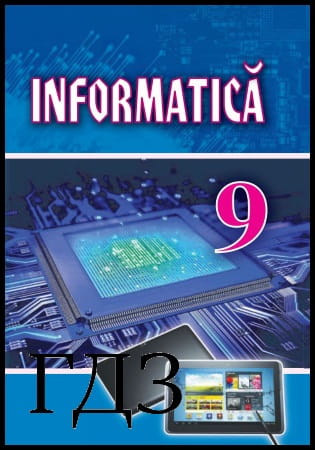
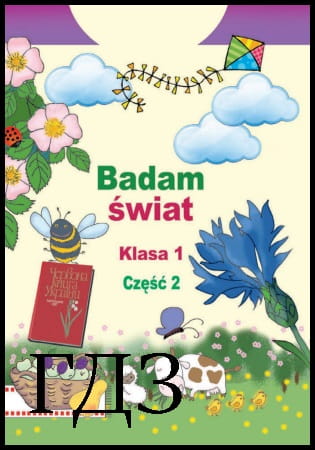
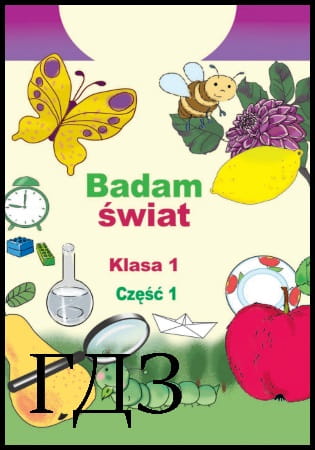
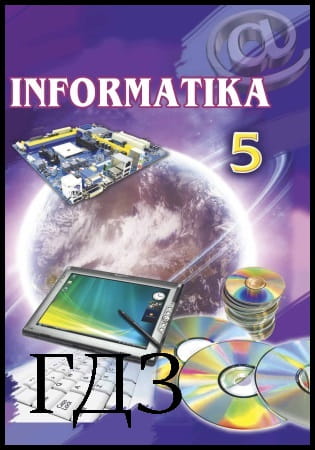
![ГДЗ Природознавство 5 клас. Підручник [Ярошенко О.Г., Бойко В.М.] 2018 ГДЗ Природознавство 5 клас. Підручник [Ярошенко О.Г., Бойко В.М.] 2018](/uploads/posts/2019-04/1555779316_5_p_y_u2018.jpg)
![ГДЗ Основи правознавства 9 клас. Підручник [Наровлянський О. Д.] 2017 ГДЗ Основи правознавства 9 клас. Підручник [Наровлянський О. Д.] 2017](/uploads/posts/2019-02/1550928122_9k_p_n_2017.jpg)
![ГДЗ Українська мова 8 клас. Підручник [Глазова О.П.] 2021 ГДЗ Українська мова 8 клас. Підручник [Глазова О.П.] 2021](/uploads/posts/2021-10/1633720388_8k_y_g_2021.jpg)
![ГДЗ Вступ до історії 5 клас. Підручник [Гісем О.В.] 2018 ГДЗ Вступ до історії 5 клас. Підручник [Гісем О.В.] 2018](/uploads/posts/2019-07/1564163269_5k_i_h_2018.jpg)